'>

' 호스팅 된 네트워크를 시작할 수 없습니다. ”오류는 명령 프롬프트를 통해 WiFi 핫스팟을 설정할 때 발생할 수 있습니다. WiFi 네트워크 어댑터로 인해 문제가 발생할 가능성이 큽니다. 하지만 걱정하지 마세요! 우리는 당신을위한 답을 가지고 있습니다. 이 게시물에서는 Windows 10에서 '호스팅 된 네트워크를 시작할 수 없습니다'오류를 수정하기위한 검증 된 방법을 보여 드리겠습니다. 함께 읽어보십시오.
방법 1. 활성화Microsoft 호스팅 네트워크 가상 어댑터
1) 누르기 윈도우 키 + 엑스 키를 함께 누르면 빠른 액세스 메뉴가 열립니다.
딸깍 하는 소리 기기 관리자 그것을 엽니 다.
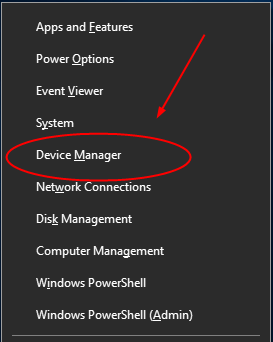
2) 클릭 전망 아이콘 및 틱 숨겨진 장치 표시 .
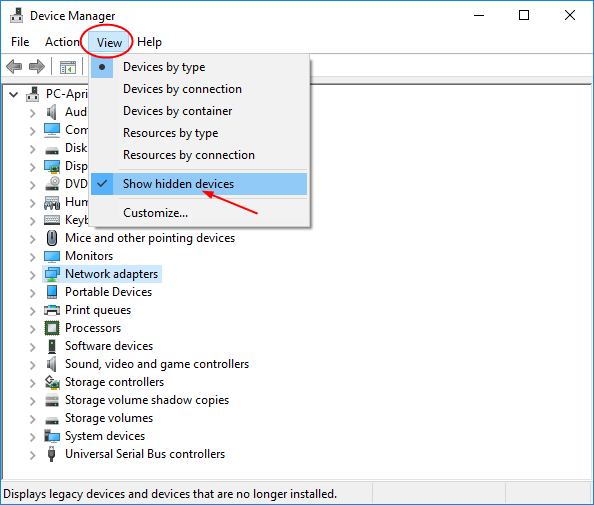
3) 찾기 및 확장 네트워크 어댑터 대화.
그런 다음 오른쪽 클릭 Microsoft 호스팅 네트워크 가상 어댑터 선택하다 장치 활성화 .
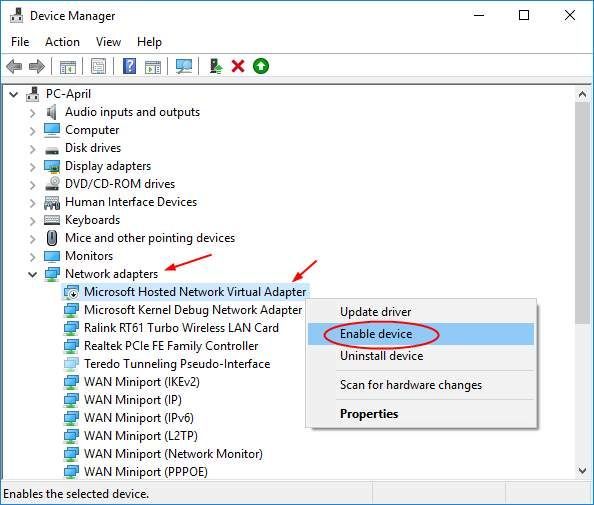
4) 이제 WiFi 핫스팟을 다시 설정하여 오류가 수정되었는지 확인하십시오.
방법 2. 무선 네트워크 어댑터 확인
1) 팔로우 방법 1의 1 단계 장치 관리자를 엽니 다.
2) 찾기 및 확장 네트워크 어댑터 대화.
그런 다음 무선 네트워크 어댑터를 마우스 오른쪽 버튼으로 클릭하여 속성 .
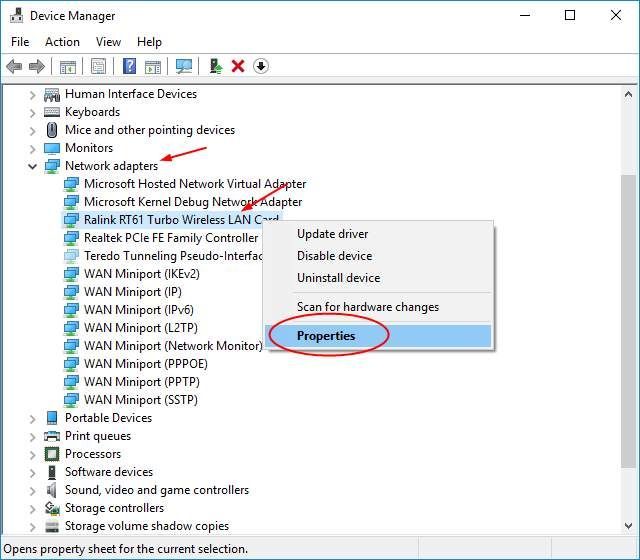
3)보기 전력 관리 빵.
확인하십시오 전원을 절약하기 위해 컴퓨터가이 장치를 끄도록 허용 이다 선택 취소 클릭 확인 설정을 저장합니다.
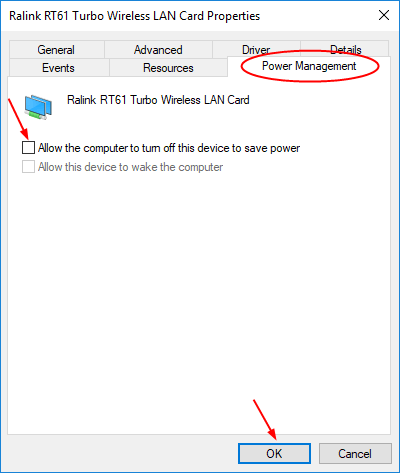
불행하게도 방법 1이나 방법 2가 오류를 수정하는 데 도움이되지 않는 경우 방법 3으로 WiFi 드라이버를 업데이트하는 것이 좋습니다.
방법 3. WiFi 드라이버 업데이트
잘못되거나 오래된 드라이버로 인해 문제가 발생할 수 있으므로 WiFi 드라이버를 업데이트하는 것이 매우 중요합니다.
두 가지 방법으로 드라이버를 업데이트 할 수 있습니다. 수동으로 과 자동 (권장) .
옵션 1 – 수동
1) 팔로우 방법 1의 1 단계 장치 관리자를 엽니 다.
2) 찾기 및 확장 네트워크 어댑터 . 장치 관리자에서 무선 네트워크 어댑터를 마우스 오른쪽 버튼으로 클릭합니다.
그런 다음 선택 드라이버 업데이트 .
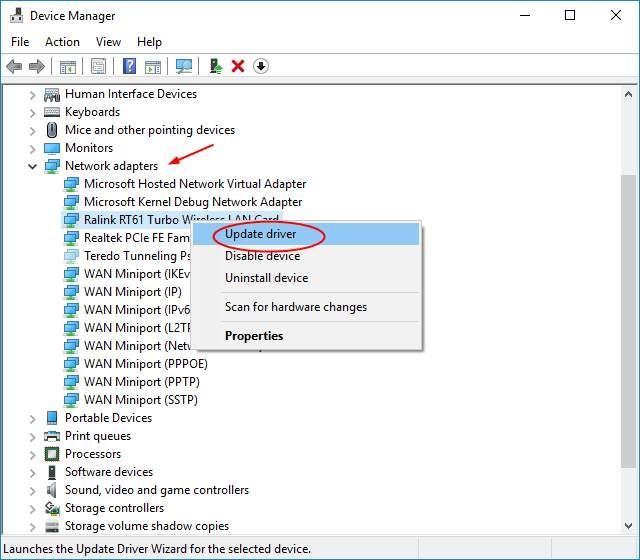
3) 클릭 업데이트 된 드라이버 소프트웨어 자동 검색 .
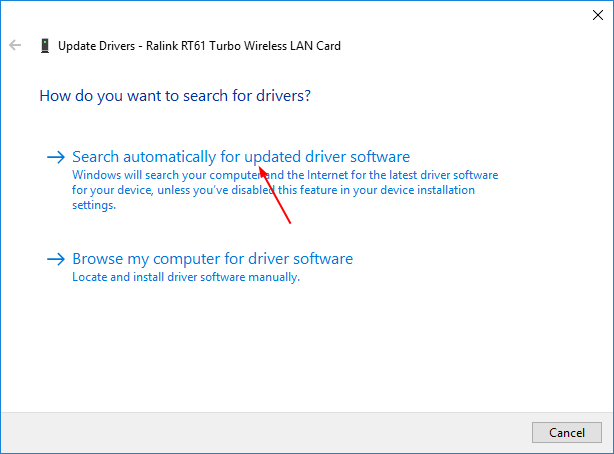
이제 Microsoft가 자동으로 업데이트를 감지합니다.
그러나 어떤 이유로 Microsoft가 항상 업데이트를 찾을 수는 없습니다. 메시지를받은 경우 : 장치에 가장 적합한 드라이버 소프트웨어가 이미 설치되어 있습니다. , 다음 방법으로 드라이버를 업데이트하십시오.
옵션 2 – 자동
이것은 가장 빠르고 쉬운 옵션입니다. 몇 번의 마우스 클릭만으로 모든 작업이 완료됩니다. 컴퓨터 초보자도 쉽게 사용할 수 있습니다.
Driver Easy는 시스템을 자동으로 인식하고 올바른 드라이버를 찾습니다. 컴퓨터가 실행중인 시스템을 정확히 알 필요가 없으며 잘못된 드라이버를 다운로드하여 설치할 위험이 없으며 설치시 실수 할 염려가 없습니다.
다음 중 하나를 사용하여 드라이버를 자동으로 업데이트 할 수 있습니다. 비어 있는 아니면 그 에 대한 Driver Easy 버전. 하지만 Pro 버전을 사용하면 단 두 번의 클릭만으로 30 일 환불 보장 ) :
- 다운로드 Driver Easy를 설치하십시오.
- Driver Easy를 실행하고 지금 검색 단추. 그러면 Driver Easy가 컴퓨터를 스캔하고 문제가있는 드라이버를 감지합니다.
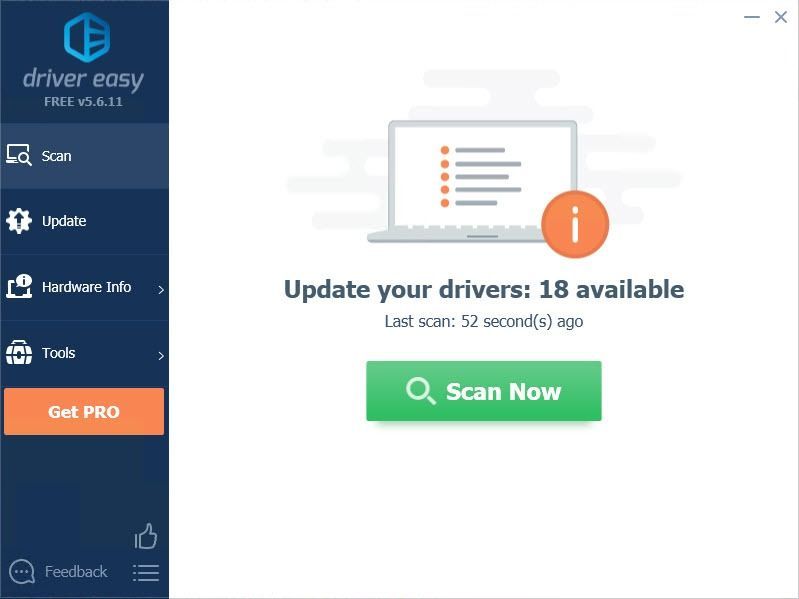
- 클릭 최신 정보 플래그가 지정된 드라이버 옆에있는 버튼을 클릭하여 해당 드라이버의 올바른 버전을 자동으로 다운로드 한 다음 수동으로 설치할 수 있습니다 (무료 버전으로 수행 할 수 있음).
또는 클릭 모두 업데이트 올바른 버전을 자동으로 다운로드하고 설치합니다. 모두 시스템에서 누락되었거나 오래된 드라이버. (이것은 프로 버전 완전한 지원과 30 일 환불 보장이 함께 제공됩니다. 모두 업데이트를 클릭하면 업그레이드하라는 메시지가 표시됩니다.)
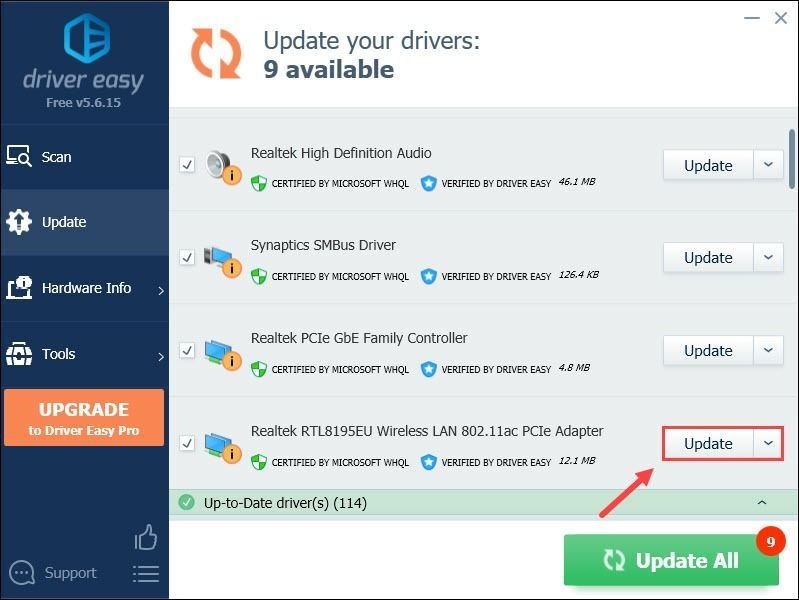
도움이 필요하면 다음으로 연락하십시오. Driver Easy 지원팀 ...에서 support@drivereasy.com .
드라이버를 업데이트 한 후 Windows 10을 재부팅하여 새 드라이버를 적용하십시오. WiFi 핫스팟을 다시 설정하여 작동하는지 확인하십시오.
문제를 해결 했습니까? 어떤 방법이 효과가 있었습니까? 자신의 경험을 공유하고 질문이 있으면 알려주십시오.
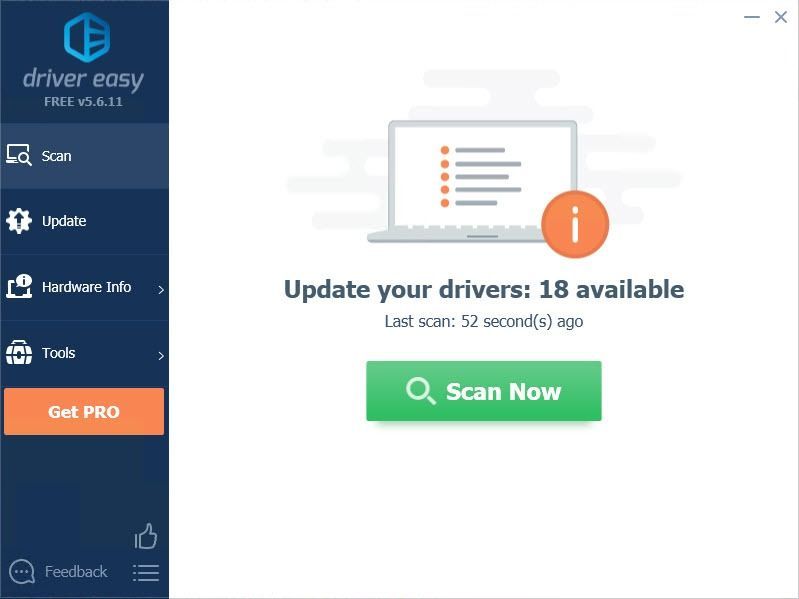
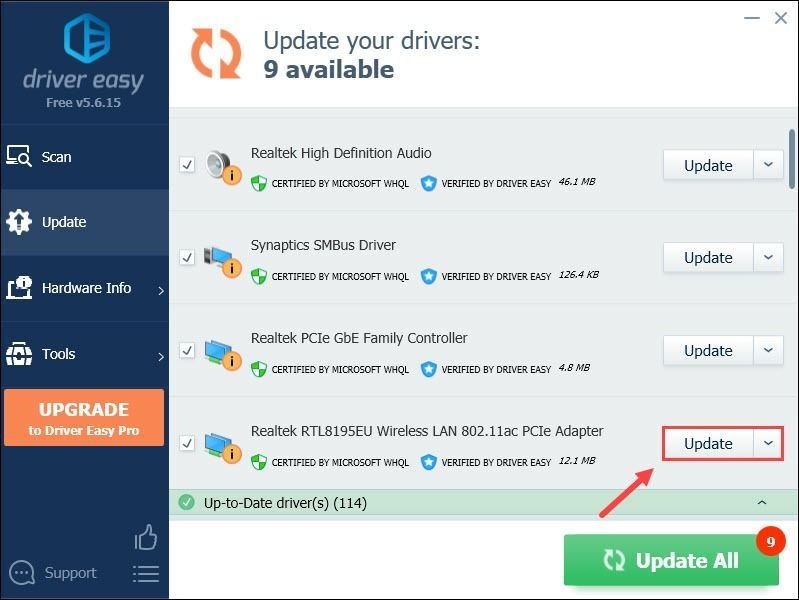
![AMD 사용자를 위한 Tarkov 그래픽 버그 탈출 [빠른 수정]](https://letmeknow.ch/img/knowledge/96/escape-from-tarkov-graphics-bug.jpg)

![[해결됨] Windows에서 XCOM 2 충돌](https://letmeknow.ch/img/knowledge/66/xcom-2-crash-windows.jpg)


![[해결됨] Windows 11에서 카메라가 작동하지 않음](https://letmeknow.ch/img/knowledge/10/camera-not-working-windows-11.jpg)